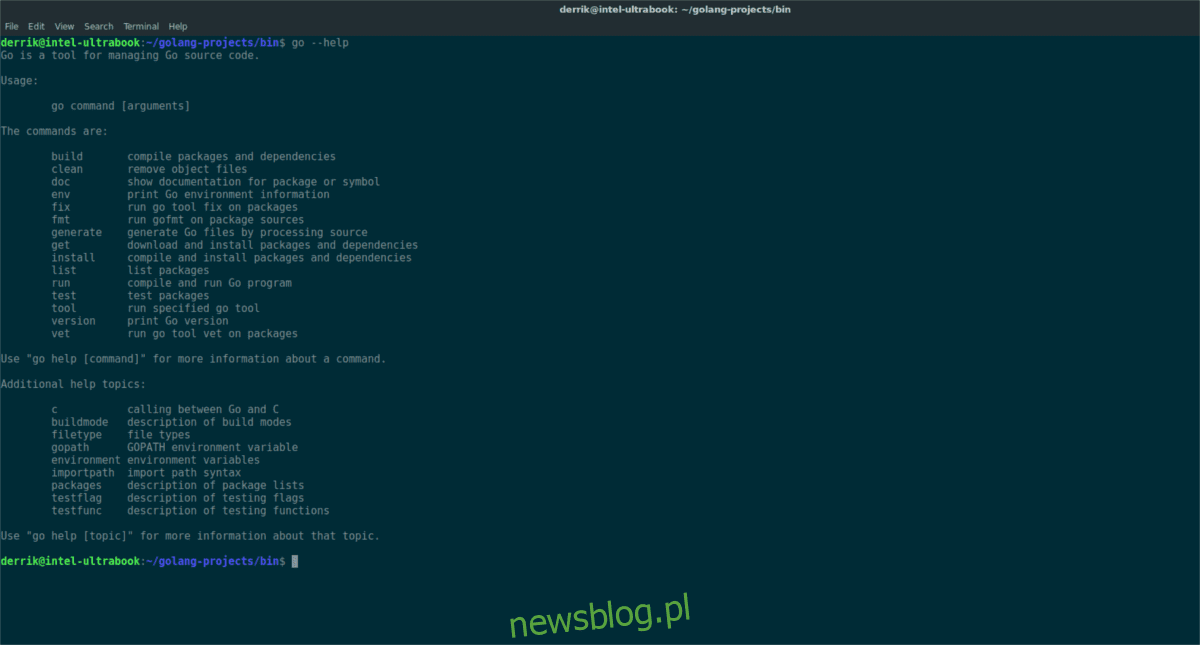
Không thiếu các ứng dụng sát thủ tác vụ trong Linux. Tuy nhiên, thiếu trầm trọng các công cụ xử lý tác vụ đơn giản tập trung chủ yếu vào thiết bị đầu cuối Linux. Giới thiệu Gkill: Trình diệt ứng dụng dòng lệnh của Google Go. Gkill có thể lọc các chương trình và dừng các chương trình có vấn đề. Không có vấn đề với các lệnh giết hoặc giao diện phức tạp.
Cài đặt Google Đi
Việc sử dụng Gkill bắt đầu bằng việc cài đặt ngôn ngữ lập trình Google Go. Mở một thiết bị đầu cuối và nhập các lệnh tương ứng với hệ điều hành của bạn.
Lưu ý: ngay cả khi Ubuntu, Debian và các ứng dụng khác có gói cài đặt đặc biệt dành cho Google Go, $GOPATH có thể không được định cấu hình chính xác. Để khắc phục điều này, hãy làm theo hướng dẫn đường dẫn trong phần “Linux khác” của hướng dẫn này.
Ubuntu
sudo apt install golang
Debian
sudo apt-get install golang
Vòm Linux
sudo pacman -S golang
mũ phớt
sudo dnf install golang
mởSUSE
sudo zypper install go
Các hệ thống Linux khác
Google Go khá dễ chạy trên hầu hết mọi bản phân phối Linux. Bắt đầu bằng cách tải xuống phiên bản mới nhất với wget.
wget https://dl.google.com/go/go1.10.2.linux-amd64.tar.gz
Bây giờ quá trình tải xuống kho lưu trữ đã hoàn tất, đã đến lúc trích xuất trực tiếp nội dung của nó vào /usr/local/. Chúng tôi đạt được điều này bằng cách thêm -C vào lệnh tar.
sudo tar -C /usr/local -xvzf go1.10.2.linux-amd64.tar.gz
Go chủ yếu được sử dụng bởi các lập trình viên và lập trình viên, vì vậy bạn cần thiết lập một thư mục dự án. Tạo thư mục này trong thư mục /home/username/ của bạn. Xin lưu ý rằng bất kỳ người dùng nào dự định sử dụng Go để phát triển cũng sẽ cần thiết lập một thư mục dự án.
Sử dụng mkdir để tạo thư mục dự án. Đảm bảo thêm -p để giữ ~/ cài đặt quyền của bạn.
mkdir -p ~/golang-projects/{bin,src,pkg}Sau đó nhập thư mục mới bằng lệnh CD.
cd ~/golang-projects/
Sử dụng trình soạn thảo văn bản Nano, mở ~/bash_profile và thêm đoạn mã sau vào cuối tệp.
Đầu tiên dán đường dẫn bạn muốn Đi để sử dụng.
export PATH=$PATH:/usr/local/go/bin
Đã tạo đường dẫn. Sau đó, dán hai dòng này vào ~/.bash_profile để chỉ định vị trí GOPATH và GOBIN.
export GOPATH="$HOME/golang-projects" export GOBIN="$GOPATH/bin"
Khi tất cả mã có trong tệp, hãy nhấn Ctrl + O để lưu. Nhấn Ctrl + X để đóng Nano.
Cài đặt Gkill
Vì Gkill sử dụng Google Go nên không có phiên bản làm sẵn nào của phần mềm này trong bất kỳ kho phần mềm phân phối Linux chính nào (thậm chí không có gói AUR). Thay vào đó, những người muốn cài đặt phần mềm sẽ phải sử dụng chức năng get trong Go để tải mã trực tiếp từ Github.
go get github.com/heppu/gkill
Để chạy ứng dụng Gkill, hãy đảm bảo rằng tất cả các đường dẫn đã được thiết lập. Nếu bạn chưa làm như vậy, hãy làm như vậy bằng cách làm theo các hướng dẫn ở trên. Nếu mọi thứ được thiết lập chính xác, bạn sẽ có thể khởi chạy ứng dụng Gkill bất kỳ lúc nào bằng lệnh này trong thiết bị đầu cuối:
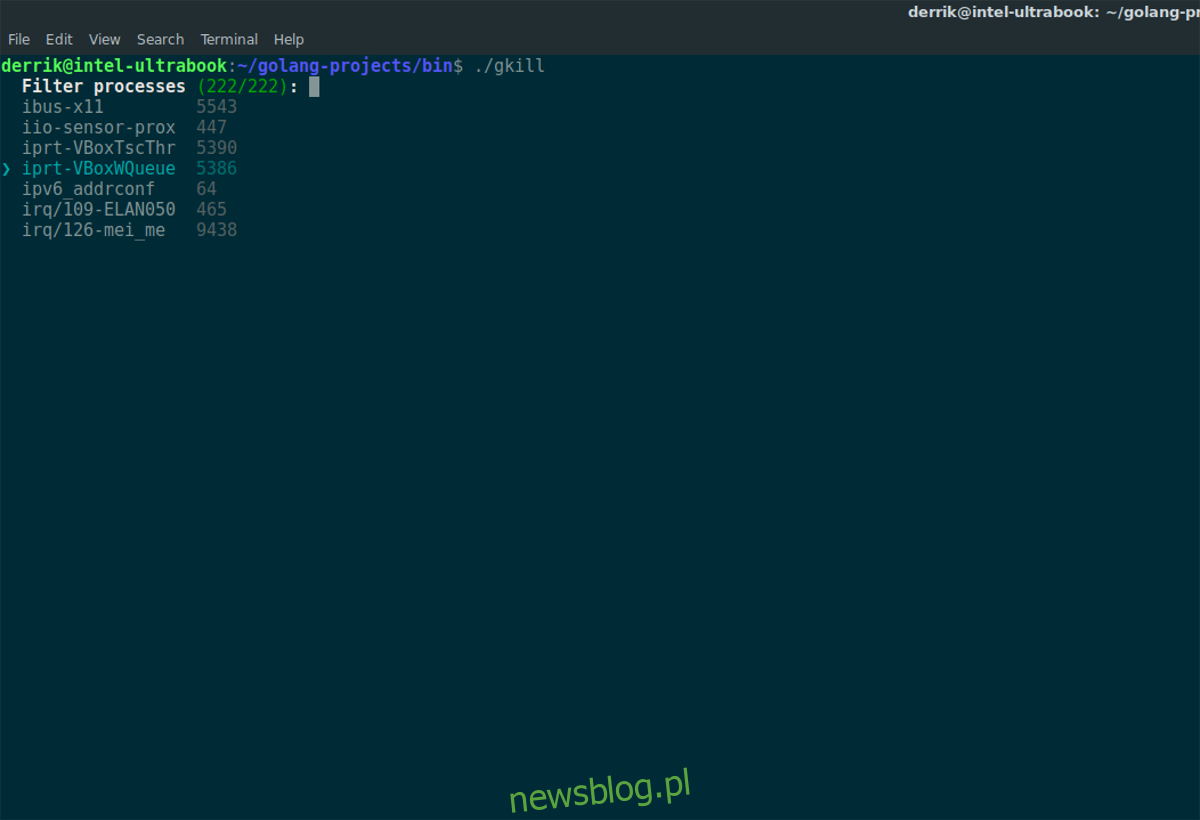
gkill
Cũng có thể khởi chạy trực tiếp ứng dụng Gkill bằng cách điều hướng đến thư mục thích hợp. Đầu tiên, đặt đĩa CD vào thư mục ~/golang-projects.
cd ~/golang-projects
Sau đó, sử dụng lệnh CD một lần nữa để chuyển trực tiếp đến thư mục con bin.
cd bin
Bây giờ bạn có thể khởi chạy ứng dụng Gkill bằng lệnh ./.
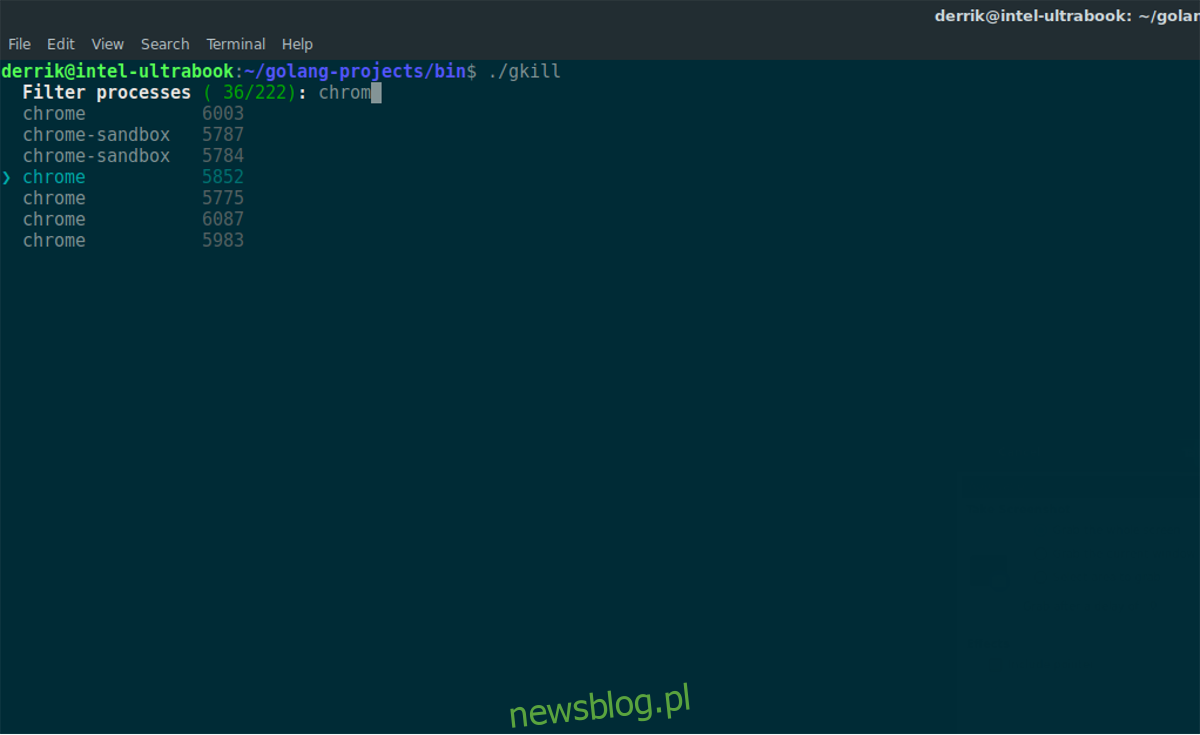
./gkill
Khi bạn khởi chạy ứng dụng Gkill bằng lệnh thích hợp, một công cụ quản lý tác vụ rất tối giản sẽ xuất hiện. Nó không chiếm toàn bộ màn hình. Nó sẽ hiển thị danh sách tất cả các chương trình đang hoạt động đang chạy trên PC Linux của bạn. Để tắt một ứng dụng, trước tiên hãy sử dụng các phím mũi tên để di chuyển lên và xuống. Chọn một ứng dụng bằng phím Enter.
Nhấn Enter sẽ ngay lập tức tắt chương trình và giữ nó trong đường dẫn của nó.
Một cách khác để nhanh chóng tìm ra điểm dừng của một chương trình có vấn đề là sử dụng hệ thống lọc Gkill. Để sử dụng nó, hãy bắt đầu nhập tên của ứng dụng bạn muốn xem. Gkill sẽ ngay lập tức lọc và đưa ra kết quả chính xác cho bạn. Từ đây, sử dụng các phím mũi tên trên bàn phím để chọn nó. Như thường lệ, hãy hoàn tất quy trình bằng cách nhấn Enter trên bàn phím của bạn.
Để đóng ứng dụng Gkill, bất kể bạn đã khởi động nó như thế nào, hãy sử dụng phím tắt Ctrl + Z trong thiết bị đầu cuối. Từ đó, hãy chạy lệnh jobs để liệt kê các quy trình mà phiên cuối đã bị hủy bỏ.
Lưu ý số bên cạnh công việc Gkill đã dừng. Sau đó quay trở lại thiết bị đầu cuối và sử dụng lệnh dừng công việc để kết thúc quá trình bị bỏ rơi.
Lưu ý: nhớ thay dấu X trong lệnh bằng số bên cạnh nhiệm vụ (1 vân vân.).
jobs stop X
Gỡ cài đặt Gkill
Cách nhanh nhất để xóa Gkill khỏi hệ thống của bạn là xóa thư mục golang-projects và tạo một thư mục mới. Quá trình xóa nhanh hơn nhiều so với việc sắp xếp qua các thư mục bin và pkg để tìm đúng tệp cần xóa. Bắt đầu bằng cách xóa thư mục golang-projects.
Lưu ý: Trước khi xóa thư mục Dự án, hãy nhớ di chuyển mọi tệp quan trọng liên quan đến Google Go sang một thư mục khác để giữ an toàn.
rm -rf ~/golang-projects
mkdir -p ~/golang-projects/{bin,src,pkg}